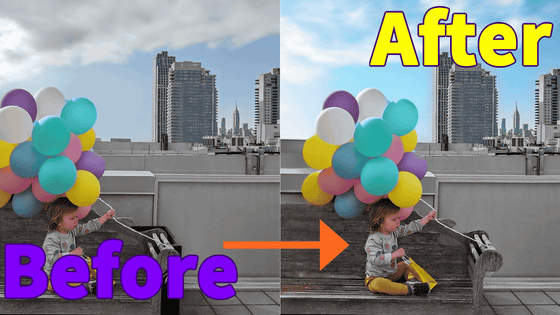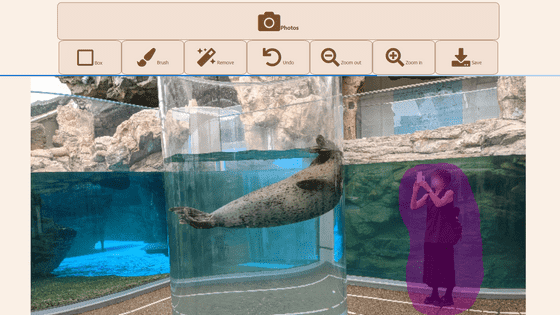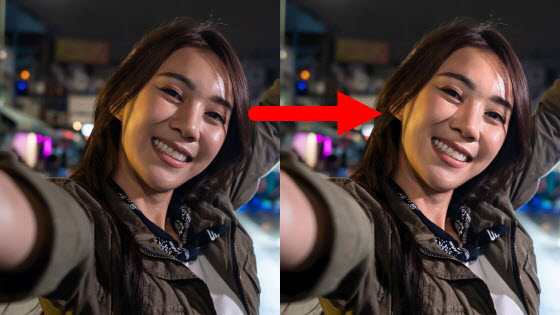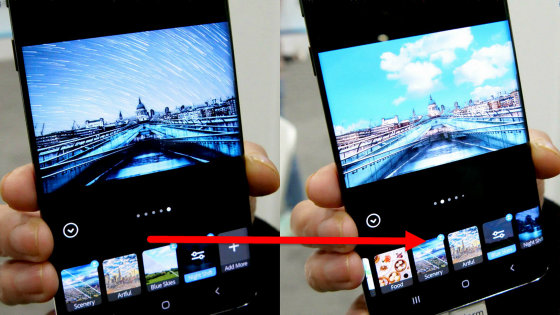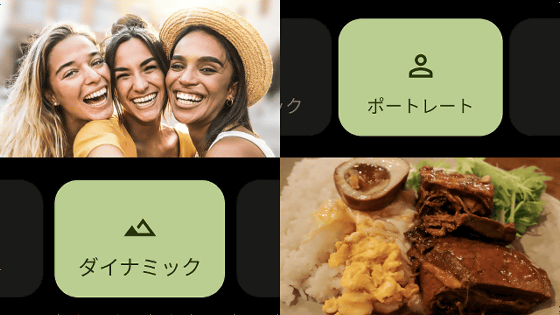写真内の不要物を塗りつぶすだけで手軽に消して自然に補正するPhotoshopの「削除ツール」を使ってみた

2023年5月に公開されたAdobe Photoshop 24.5から導入された新機能として、「ジェネレーティブ塗りつぶし」のほかに「削除ツール」があります。このツールを使うと、オブジェクトにブラシをかけるだけで、インテリジェントテクノロジーが不要なオブジェクトを除去してくれる一方、オブジェクトの整合性と背景の深度を維持しながら自動的に背景を塗りつぶしてくれるということなので、実際に写真に写ったモノを消してみました。
画像から不要なオブジェクトや人物を素早く簡単に削除
https://helpx.adobe.com/jp/photoshop/using/remove-tool.html
削除ツールは修復ブラシツールなどと同じグループに入っています。
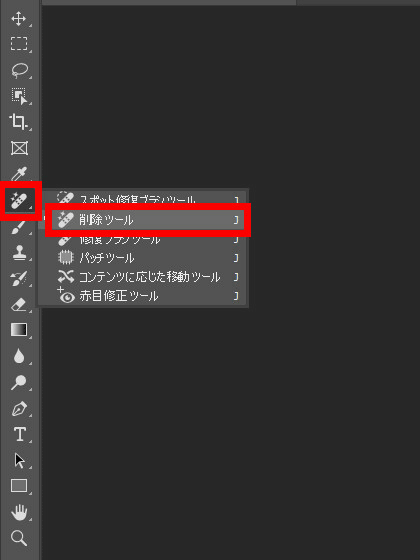
まずはランニング中の人を撮影した写真から、人を消してみます。

「削除ツール」を選び、ブラシで消したい被写体、この場合は人をマスクします。

処理を適用すると、人の姿がなくなり、無人の道だけが残りました。

足元で休んでいた犬。

処理すると、どこにいたのかもわからない状態に。「落ちているゴミがまったく同一」というところに違和感を持てれば「なにかがおかしい」と気付くかも。

削除する被写体の大小は問いません。一例として、太陽の塔を消してみることにします。

あっさりと消えました。わずかに、消えたあたりの背後の山並みのつながりが不自然かも。

この点と合わせて、写真内の人工物を徹底的に消してみると、完全に「どこかの森を撮影した写真」のような見た目になりました。

人がわんさか写っているような写真はどうなのか、夜の道頓堀の写真も処理してみました。

写真手前側に写っている人たちを消すとこんな感じ。「ちょっと人が少ないのかも」といった印象です。

続いて、船を消してみました。川面への照明の反射もきれいに処理されています。

最後は、たくさんある看板類の処理にチャレンジしてみました。さすがに、面積が多いところはかなりあやしげな処理になりましたが、小さな看板などは「最初からそんなものはなかった」かのような外観になりました。

Adobeのヘルプにおいて、この処理を「マジックを実行」と表現している部分がありますが、確かに「削除マジック」といった感じです。この機能を使えば、撮影した写真に赤の他人が写り込んでしまったときでも「削除マジックで消してやるぞ」と、本来撮りたかった写真に手軽に近づけることができます。
・関連記事
「被写体のフレーム外部分を追加」「天気を晴れに変更」などAIによる強力写真編集機能「Magic Editor」の作例をGoogleが公開 - GIGAZINE
Googleフォトで写真の不要部分を削除できる「消しゴムマジック」がiPhoneでも利用可能になったので「消去」「カモフラージュ」の使い方&性能を確かめてみた - GIGAZINE
「画像の続き」をAIで描画できるPhotoshopの「ジェネレーティブ塗りつぶし」を試してみた - GIGAZINE
数時間かかる「画像内に物体を追加する作業」を一瞬で実行できるPhotoshopの「ジェネレーティブ塗りつぶし」使用レビュー - GIGAZINE
被写体の背景をAIが新たに生み出してくれるPhotoshopの「ジェネレーティブ塗りつぶし」を使ってみた - GIGAZINE
・関連コンテンツ
in ソフトウェア, レビュー, Posted by logc_nt
You can read the machine translated English article I tried using Photoshop's 'Delete To….